سلام روزتون بخیر امروز می خواهیم در مورد حل مشکل کار نکردن منوی استارت ویندوز صحبت کنیم اگر شما هم جزو کاربران ویندوز ۱۰ باشید احتمالاً این تجربه را دارید که بعضی مواقع زمانی که روی دکمه استارت کلیک میکنید هیچ گونه واکنشی اتفاق نمیافتد یا به عبارتی منوی استارت کار نمیکنه بنابراین منو استارت نمایش داده نمی شود گاهی ممکن است با باز کردن منوی استارت با پیغام خطا مواجه می شوید
بیشتر کاربران به دنبال راهی برای رفع مشکل کار نکردن منو استارت در ویندوز هستند حتی خود شرکت مایکروسافت مشکل استارت منوی ویندوز ۱۰ را تایید کرده است و اعلام نموده کورتانا در بعضی از مواقع با مشکل روبرو میشود
امروز در این مقاله گروه فنی رایانه کمک قصد دارد مشکل کار نکردن منو استارت در ویندوز را برطرف کند برای رفع مشکل کار نکردن منوی استارت در ویندوز ۱۰ همراه رایانه کمک آنلاین باشید.

۵ راه برای رفع مشکل کار نکردن منوی استارت ویندوز 7 ، 8 و 10
پس از ارائه ویندوز 10 کار نکردن تسکبار یا همان نوار وظیفه از مشکلات ویندوز 10 می باشد. در این بخش به علت کار نکردن منوی start ویندوز میپردازیم و به رفع آنها اشاره میکنیم
1 . ساده ترین راه حل مشکل باز نشدن منوی استارت در ویندوز 10
یکی از روش برای رفع مشکل باز نشدن منوی استات در ویندوز رفتن به حالت امن safe mode می باشد برای انجام برخی تنظیمات میباشد که در این مواقع تنها باعث برطرف شدن موقت مشکل منوی استارت می شود
شرکت مایکروسافت تا به امروز برای رفع این مشکل عملیات خاصی انجام نداده است اما ممکن است با بروزرسانی جدید ویندوز مشکل برطرف شود یعنی شما میتوانید ابتدا وارد safe mode و یا حالت امن ویندوز شوید و سپس به روز رسانی ویندوز را انجام دهید
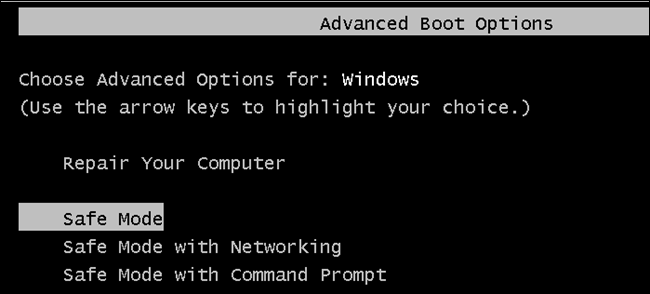
2 . رفع مشکل باز نشدن منوی استارت با استفاده از دستور
- بر روی منوی استارت راست کلیک کنید
- روی گزینه search کلیک کنید
- powershell تایپ کنید
- در این قسمت از لیست مشاهده شده روی فایل powershell راست کلیک کنید
- روی گزینه ی run as administrator کلیک کنید
- در این قسمت کافی کد زیر را کپی کرده و در این قسمت درج کنید
Get-AppXPackage -AllUsers | Foreach {Add-AppxPackage -DisableDevelopmentMode -Register “$($_.InstallLocation)\AppXManifest.xml”}
- گاهی ممکن است منوی جستجو نیز کار نکند در این صورت
- کلیدهای Windows و R همزمان نگه دارید و کلمه powershell راجستجو کنید سپس کلید اینتر را بفشارید
چنانچه نمیدانید چطور وارد safemode شوید میتوانید از مقاله ورود به حالت safe mode در ویندوز ۷، ۸، ۱۰کمک بگیرید
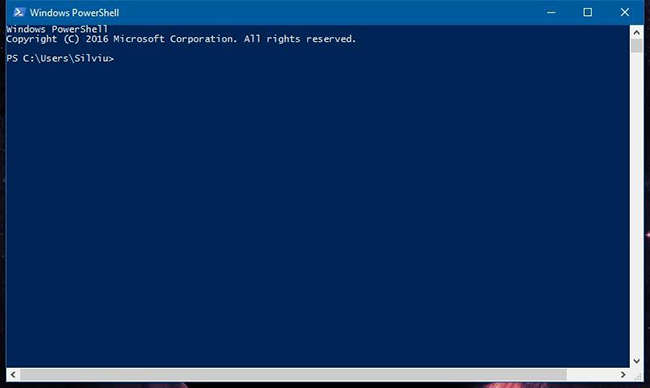
نکته: کابران رایانه کمک معمولا در رابطه با منوی استارت چنین سوالاتی را از کارشناسان رایانه کمک آنلاین میپرسند شاید سوال شما هم باشه بهتره با این سوالات آشنا بشیم:
- چرا منوی استارت کار نمی کند ؟
- چگونه مشکل منوی استات را برطرف کنیم ؟
- چرا بعضی وقتا منوی استارت به مشکل می خوره ؟
3 . مشکل باز نشدن منوی استارت در ویندوز 10 با نصب فایل
یکی دیگر از روش های برطرف کردن باز نشدن منوی استارت در ویندوز ۱۰ روش زیر می باشد که رایانه کمک آن را توصیه نمیکند
در این قسمت باید فایل روبرو را دانلود کنید (۱۰services_default.zip) سپس آن را از حالت فشرده خارج نمایید مرحله دوم کلیک راست روی فایل دانلود شده و انتخاب Run as administrator می باشد
در این قسمت کافیست ۱۰ ثانیه تأمل کنید تا برنامه عملیات خود را آغاز کند زمانی که فرایند کارتان به پایان رسید که تمامی برنامه ها را ببندید و ویندوز را ریست یا مجدداً راه اندازی کنید و زمانی که سیستم متوجه خواهید شد که مشکل باز نشدن منوی استارت برطرف شده است
نکته با باز کردن فایل بالا مطمئناً وای فای قطع می شود پس برای حل قطع شدن وای فای همانند زیر عمل کنید
مرحله اول Device manager را باز کنید سپس روی This PC کلیک راست کرده و Manage را انتخاب کنید
در این قسمت از سمت چپ روی Device manager کلیک کنید
در این قسمت باید روی Network adapter کلیک کرده تمامی کارت های شبکه موجود را حذف کنید. سپس در مرحله بعد
روی گزینه ی نام کامپیوتر در اول لیست دیوایس منیجر کلیک راست کنید و روی Scan for hardware changes کلیک کنید اگر تمامی مراحل بالا را به درستی انجام داده باشید فرآیند اسکن انجام میشود و تمامی آداپتورهای شبکه شما دوباره نصب میشود و مجدد وای فای شما شروع به کار کردن می کند
راه حل دیگری که میتوانید برای حل این مشکل انجام دهید ساخت یوزر جدید در ویندوز می باشد برای اینکار کافیست روی گزینه this pc کلیک راست کنید و بعد گزینه mange دا بزند و بعد در پنجره باز شده از منوی سمت چپ گزینه local users و بعد وارد پوشه users شوید و در فضای خالی پایین صفحه کلیک راست کرده گزینه new user را بزنید و در کادر باز شده نام کاربری جدید را وارد و تیک گزینه user must change password at next logon را بردارید و روی گزینه create account کلیک کنید یوزر جدید ساخته شده و کافیست سیستم رو ری استارت کنید و وارد یوزر جدید بشوید در یوزر جدید باید مشکل برطرف شده باشد.
اگر نمی دانید چند سیم کارت به نام شما وجود دارد مطلب چند سیم کارت به نام من هست ؟ را مطالعه کنید
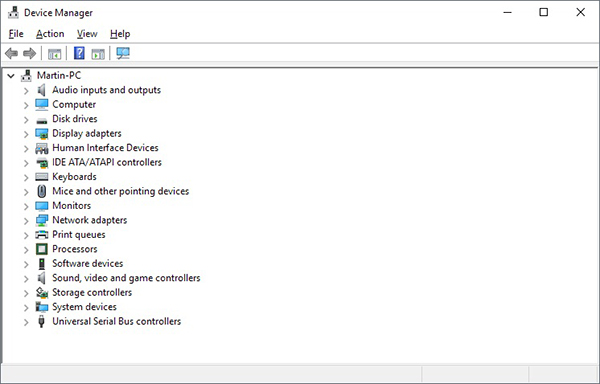
کار نکردن منوی استارت در ویندوز ۱۰ با تغییر در تنظیمات سیستم
در صورتی که راه حل های بالا نیز برای حل مشکل باز نشدن منوی استارت برو روی سیستم شما جواب نداد میتوانید از گزینه system restore استفاده کنید به کمک این گزینه ننظیمات سیستم شما به تاریخ قبل از بین تاریخ های انتخابی برمیگردد و میتواند مسکل را در ثورتی که به تازگی پیش آمده باشد
برطرف کنید برای استفاده ازاین گزینه کافیست دکمه های win+r را باهم بزنید و درکادر باز شده عبارت rstrui را تایپ کرده و اینتر بزنید در پنجره باز شده next را زده و در پنجره بعد تاریخی از بین تاریخ های نمایش داده شده انتخاب کنید سپس باقی مراحل را با زدن next سپری کرده تا سیستم ریست سده و ریستور سیستم انجام شود. بعد از بالا آمدن سیستم باید تنظیمات به خالت اول برگشته و مشکل برطرف شده باشد.
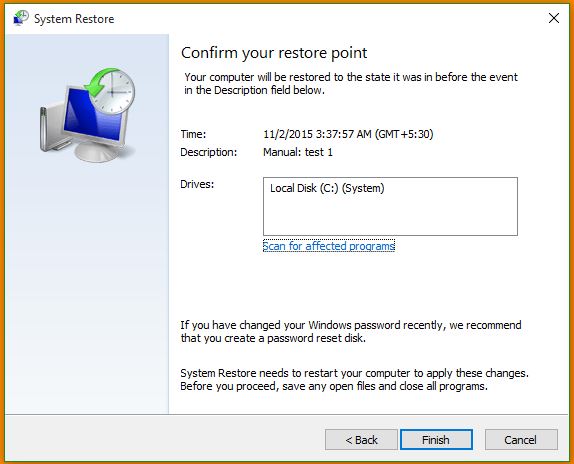
رفع مشکل کار نکردن منوی استارت در ویندوز با تغییر در تنظیمات کامپیوتر و لپ تاپ
چنانچه هیچ کدام از راه های بالا برای حل مشکل باز نشدن منو استارت در ویندوز ۱۰ مناسب نبود و مشکل کامپیوتری شما را رفع نکردم میتوانید برای حل مشکل ویندوز خود یک یوزر جدید بسازید برای اینکار وارد تنظیمات ویندوز ۱۰ میشویم و در قسمت account گزینه create new account را کلیک کرده و یک کاربر جدید برای این ویندوز ایجاد میکنید از این پس میتوانید با نام کاربری جدید وارد ویندوز شوید و مشاهده خواهید کردکه مشکل منوی استارت شما به کلی رفع شده است.
اما در نهایت چنان با با مطالعه مطلب بالا موفق به رفع مشکل منوی استارت در ویندوز ۱۰ نشده اید می توانید از کارشناسان مجرب کمک رسان رایانه کمک استفاده کنید و به صورت تلفنی و غیر حضوری مشکلات کامپیوتری و موبایل خود را حل کنید همچنین اگر علاقهمند به تازهترین اخبار روز تکنولوژی و ترفندهای گوشی و کامپیوتر دارید می توانید از پیج اینستاگرام رایانه کمک دیدن فرمایید و نظرات خود را در بخش کامنت ها برای ما به اشتراک بگذارید

جمع بندی
در پایان امیدواریم این مطلب از آموزش های رایانه کمک برای شما کاربردی، سودمند و مفید بوده باشد.در صورتی که نیاز به هرگونه خدمات پشتیبانی اینترنت میتوانید با کارشناسان رایانه کمک تماس گرفته و در هر ساعت از شبانه روز از خدمات کامپیوتری تلفنی بهره مند شوید.